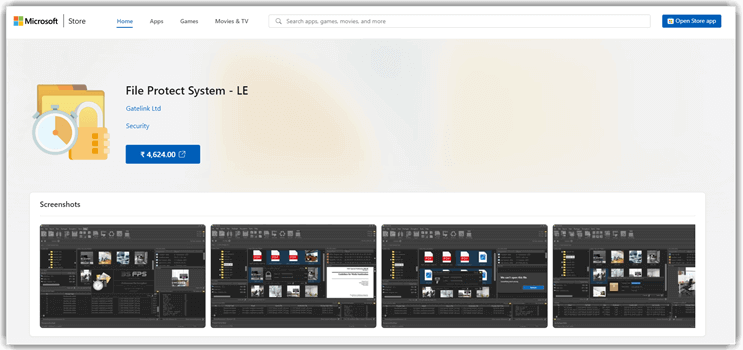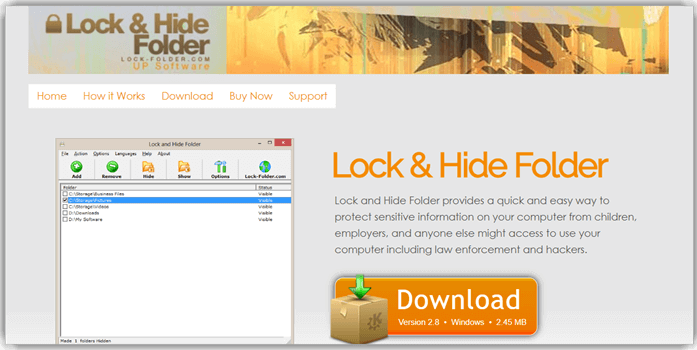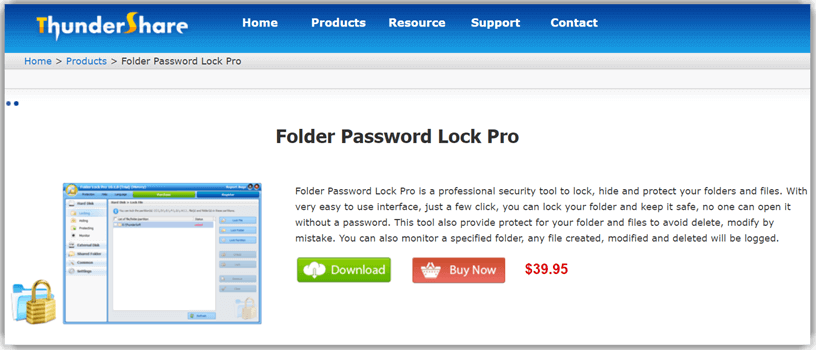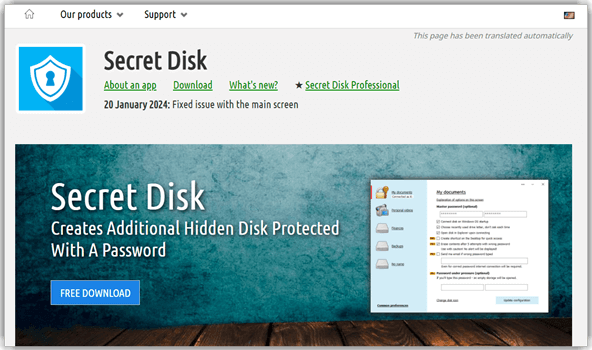适用于 Windows 10 PC 的 8 款最佳文件和文件夹锁定软件
文件夹锁定软件是可以阻止他人查看、编辑和删除文件及目录的工具。这些程序具有用户友好的界面,并使用加密技术来确保安全。许多此类程序可用于锁定闪存驱动器、外部USB驱动器、内部硬盘驱动器等上的目录。
经过 60 多个小时的研究,我精选了适用于 PC 的顶级文件夹锁定软件。我彻底审查了 32 个软件程序,并选择了最佳工具。在这篇富有洞察力的文章中,我将分享我关于免费和付费选项的发现,详细介绍它们的特点、优缺点和定价。我深入且值得信赖的评论将帮助您做出明智的选择。不要错过这个独家指南! 阅读更多…
最佳 PC 文件和文件夹锁定软件(免费/付费)
| 名称 | 支持的操作系统 | 链接 |
|---|---|---|
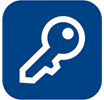 👍 文件夹锁定 |
Windows 10 和 Windows 8.1 | 了解更多 |
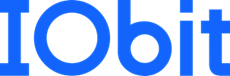 👍 Iobit Protected Folder |
支持 Windows 10/8.1/8/7/Vista/XP/2000 | 了解更多 |
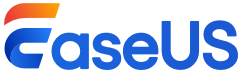 EaseUS LockMyFile |
支持 Windows 2000/2003/XP/Vista/7/8/10/11 | 了解更多 |
 Gilisoft File Lock Pro |
Windows 2000/2003/XP/Vista/7/8/10(32 位和 64 位) | 了解更多 |
 文件保护系统 |
Windows 10 版本 17763.0 或更高版本 | 了解更多 |
1) Folder Lock
Folder Lock 是一款可以锁定目录和文件的软件。我测试了这款 PC 文件夹锁定器,发现它允许您设置密码来访问驱动器。它可以同步和加密备份文件,是数据保护的顶级解决方案。
功能
- 外部驱动器密码: 可以轻松为外部驱动器或 USB 设置密码,从而提高便携式存储的安全性。我可以毫无问题地访问我的安全 USB。
- Windows 历史记录清理: 您可以清理 Windows 历史记录,维护隐私,并释放系统资源。它允许我有效地清除我的活动历史记录。
- 永久删除文件: 它可以永久删除文件,确保已删除的数据无法被进一步恢复。
- 双向加密: Folder Lock 提供双向加密方法以确保安全,为敏感数据提供强大的保护。
- 实时备份: 实时备份您的文件,确保您的数据持续受到保护并保持最新。
优点
缺点
定价方案
- 定价: 完全版计划起价为 39.95 美元。
- 免费试用: 免费下载
免费下载
2) Iobit Protected Folder
Iobit Protected Folder 是一款安全文件和目录的软件应用程序。在我的研究中,我发现此应用程序允许您为文件夹设置权限。它提供增强的隐私和保护模式,我特别欣赏其强大的安全性。
更强大的文件保护工具
更安全的文件和数据锁定器
免费下载
支持平台: Windows 10/8.1/8/7/Vista/XP/2000
功能
- 防止文件访问: 此工具可有效防止访问您喜欢的文件,增强了安全性和隐私性。它帮助我仅访问我授权的文件。
- 恶意攻击防护: 即使您的计算机遭受恶意攻击,它也能保持文件锁定状态。此功能确保我的系统获得持续保护。
- 文件隐藏功能: 您可以下载它来隐藏文件,从而使您的敏感信息保密。我受益于使用此功能来保护我的个人文件。
- Windows 兼容性: 此应用程序支持 Windows 操作系统,确保在您的 Windows 设备上顺畅运行。
- 更安全的文件和数据锁定器: 它提供更安全的文件和数据锁定器,为您的关键数据提供增强的保护。
优点
缺点
定价方案
- 定价: 计划起价为每年 19.95 美元,支持 1 台 PC
- 免费试用: 免费下载
免费下载
3) EaseUS LockMyFile
EaseUS LockMyFile 是一款全面的文件和文件夹保护软件,可保护您在 Windows 系统上的敏感数据。在测试过程中,我发现此工具为文件、文件夹和驱动器提供了强大的加密和密码保护。它提供了一个直观的界面,使数据保护对初学者和高级用户都可用。
安全有效的文件保护工具
加密并隐藏您的文件夹,使其免受其他用户访问
监控用户所做的更改,以进行磁盘或文件夹操作。
支持平台: Windows 2000/2003/XP/Vista/7/8/10/11
功能
- 高级文件加密: 它使用军用级 AES 256 位加密来保护您的文件和文件夹,确保敏感数据的最大安全性。我可以放心地加密我的重要文档。
- 本地和外部驱动器保护: 该软件允许您锁定和保护本地硬盘驱动器和外部 USB 驱动器上的文件,从而在所有存储设备上提供全面的数据安全。
- 密码保护访问: 您可以为单个文件、文件夹或整个驱动器设置强密码,以防止未经授权访问您的私人信息。我受益于使用此功能来保护我的机密文件。
- 隐形模式运行: EaseUS LockMyFile 可以在隐形模式下运行,将其隐藏起来,不被未经授权的用户发现,同时在后台持续保护您的数据。
- 文件粉碎功能: 该工具提供安全的文件删除,永久删除敏感文件,使其即使使用高级恢复工具也无法恢复。此功能帮助我安全地处理机密文件。
- 多用户支持: 它支持多个用户帐户,允许不同用户拥有自己的受保护区域,并具有单独的密码和访问控制。
优点
缺点
定价方案
- 定价: 月度计划起价为 39.95 美元。
- 免费试用: 提供基本功能免费下载
免费下载
4) Gilisoft File Lock Pro
Gilisoft File Lock Pro 是一款用于锁定闪存驱动器、外部 USB 驱动器、内部硬盘驱动器等上的文件夹的软件。在审查过程中,我注意到此工具可以隐藏文件、文件夹和驱动器。对于需要额外安全性的人来说,这是一个理想的选择。
密码保护本地驱动器、USB 驱动器或 LAN 网络上的文件、文件夹。
支持平台: Windows 2000/XP/7/10/11(32 位和 64 位)
免费试用: 下载试用版
功能
- 磁盘和文件夹监控: 您可以监控磁盘或文件夹在用户进行更改时的活动,确保实时跟踪。它帮助我关注了文件夹中所有必要的更改。
- 磁盘擦除器: 我可以使用磁盘擦除器清理未使用的磁盘空间,优化存储空间并维护隐私。
- LAN 文件夹锁定: 它可以锁定 LAN 中共享的文件夹,确保网络内的安全访问。我受益于使用此功能来保护共享文件。
- 卸载保护: 任何人未经密码都无法卸载此应用程序,从而提高了软件的安全性。
- 密码恢复: 您可以在预定义的电子邮件中找到丢失的密码,确保您始终可以重新访问。
优点
缺点
定价方案
- 定价: 计划起价为每年 29.95 美元,支持 1 台 PC
- 免费试用: 下载试用版
- 退款政策:30 天退款保证
链接: https://www.gilisoft.com/product-file-lock-pro.htm
5) File Protect System
File Protect System 是一款用于保护您数据的软件。根据我的审查,此软件可以加密文件夹和文件。它使用 MD5 和 SHA-256 等哈希函数来加密数据。这是保护您的信息安全的好方法。
功能
- 机密信息交换: 您可以使用嵌入式电子邮件客户端交换机密信息,确保安全通信。它帮助我获得了一种安全共享敏感数据的方法。
- 文件打包和备份: File Protect System 允许您创建文件包以创建归档文件或进行备份,从而简化数据管理。我受益于使用此功能进行轻松备份。
- PC 密码转换: 此应用程序可以将您的 PC 转换为政府机构使用的密码机,提供高级安全。
- 专业文件加密管理器: 专业文件加密管理器 (FEM) 提供高级加密功能,确保强大的数据保护。
- 实时控制系统: 实时控制系统 (RTCS,基础版) 提供持续监控和控制,以增强安全管理。
优点
缺点
定价方案
- 定价: 购买价格为 43.99 美元
- 免费试用:免费下载
链接: https://apps.microsoft.com/detail/9PM7VN21SK42
6) Lock & Hide Folder
Lock and Hide Folder 是一款保护敏感信息的程序。在我的研究中,我发现它允许您通过快捷方式显示或隐藏敏感文件。此应用程序还可以防止从命令提示符访问文件。我特别欣赏它的用户友好功能。
功能
- 永久文件夹删除: 此工具允许永久删除文件夹,确保已删除的数据无法再次恢复或访问。我可以使用此功能安全地删除不需要的文件夹。
- 256 位 Blowfish 加密: 您的目录受 256 位 Blowfish 加密方法保护,确保高级别数据安全。我受益于为我的敏感数据使用此加密。
- 快捷方式访问防护: 它确保文件夹中的文件无法通过快捷方式访问,从而提高了您存储数据的安全性。
- 重装破解防护: 通过重装操作系统无法破解目录,提供强大的保护以防止未经授权的访问。
- 启动时自动运行: 这款 PC 文件夹锁定器在您启动 Windows 时运行,从系统启动的那一刻起提供持续保护。
- 密码保护: 当您打开程序时,它提供密码保护功能,确保只有授权用户才能访问它。
优点
缺点
定价方案
- 定价: 购买价格为 29 美元
- 免费试用: 免费下载
链接: https://www.lock-folder.com/
7) Folder Lock Pro
Folder Lock Pro 是一款锁定、隐藏和保护您的文件和文件夹的应用程序。我测试了此应用程序,并对其易于访问的用户界面感到满意。它还可以防止未经密码访问文件夹。我发现此工具足以保护我设备上的敏感数据。
功能
- 电子邮件密码备份: 该工具允许我通过电子邮件备份我的文件夹密码,确保我忘记密码时可以恢复。它帮助我在需要时安全地访问我的密码。
- 外部驱动器隐藏: 我可以隐藏连接到 USB 驱动器的外部驱动器上的功能,确保机密数据保持不可见。
- 文件夹监控和日志记录: 这款 Windows 10 中的文件夹锁定器提供文件夹监控和日志记录操作,通过详细的活动跟踪增强安全性。
- LAN 密码保护: 它在 LAN 上提供密码保护功能,保护您本地网络内的共享文件。我受益于使用此功能来保护我的网络文件。
- 卸载保护: 此工具在卸载应用程序时提供密码保护,防止未经授权的卸载并确保持续的安全。
优点
缺点
定价方案
- 定价: 购买价格为 39.95 美元
- 免费试用: 免费下载
链接: http://www.thundershare.net/folder-lock-pro/
8) Secret Disk
Secret Disk 是一款通过密码保护您硬盘驱动器上文件夹的工具。在审查过程中,我注意到这款 PC 文件夹锁定器允许您创建一个私有的、不可见的磁盘。它与您 PC 上的其他软件兼容,提供了额外的安全选项。
功能
- 操作系统支持: 支持的操作系统是 Windows,确保与您的 Windows 设备兼容。我受益于在我的 Windows PC 上使用此工具。
- 数据处理标准: 它使用行业领先的协议和标准来处理我的数据,确保高级安全性和合规性。
- 访问限制: 您可以限制文件访问,为敏感数据提供增强的安全性和隐私性。
- 自动化场景: 它允许我设置自动化场景以方便工作,从而简化我的工作流程并提高效率。该工具还帮助我轻松访问自动化流程。
- 创建简单快捷: Secret Disk 提供简单快捷的文件和文件夹锁定创建,提供用户友好的体验和快速设置。
优点
缺点
定价方案
- 定价: 免费下载
链接: https://www.privacyroot.com/software/website/freeware-en-about-sede.html
其他最佳文件和文件夹锁定软件
- Folder Protector: Folder Protector 是一款便携式工具,用于加密和保护 USB 闪存驱动器和硬盘驱动器上的文件和文件夹。这款 Windows 10 程序的文件锁定器可以阻止他人删除、移动和访问您的数据。
链接: https://www.kakasoft.com/folder-protect/ - dCrypt X: dcrypt X 是一款用于锁定您的私人文档的工具。它遵循 SnowFrost Engine 加密来加密文件。此程序会在您打开任何文件夹时要求输入正确的密码。
链接: https://apps.microsoft.com/detail/9WZDNCRDRHFT - EXE Locker: EXE Locker 是一款易于使用的开源工具,可帮助您一键锁定 .exe 文件。这款 PC 程序文件夹锁定软件可以将文件转换为受密码保护的可执行文件。
链接: https://exelocker.xyz/
什么是文件夹锁定器?
文件夹锁定软件采用最强的加密算法。此应用程序使用高级加密密钥,并提供许多其他方式,如文件隐藏、粉碎和密码。
如何选择最佳的文件和文件夹锁定软件?
选择最佳的文件和文件夹锁定软件对于保护敏感数据至关重要。由于有众多选项可供选择,您必须关注必需的要求。以下是需要考虑的关键点
- 安全功能: 确保选择具有强大加密功能的软件。这有助于保护您的数据。
- 用户友好界面: 选择易于导航的软件很重要。这样,每个人都可以使用它。
- 兼容性: 注意与操作系统的兼容性。这可确保顺畅运行。
- 附加功能: 考虑具有密码恢复等功能的软件。如果忘记密码,这可能会有所帮助。
- 客户支持: 良好的客户支持至关重要。它应该在需要时提供帮助。
- 评论和评分: 查看用户评论。这可以洞察软件的性能。
- 价格: 比较定价选项。选择最符合您需求且物超所值的选项。
文件夹锁定软件有什么优点?
以下是文件夹锁定软件的优点
- 提供文件和目录的安全性。
- 即使您的计算机遭受恶意攻击,这些应用程序也能保持文件锁定。
- 您可以设置一个密码,在有人打开程序时会要求输入。
- 它提供易于使用的界面。
- 文件夹锁定软件提供了一种更安全便捷的方式来修改受保护的文件。
如何在 Windows 10 中锁定文件夹?
您可以执行以下步骤在 Windows 10 中锁定文件夹
- 步骤 1) 右键单击任何文件夹
- 步骤 2) 转到“属性”选项卡
- 步骤 3) 转到“高级”选项卡
- 步骤 4) 勾选“加密内容以保护数据”选项
- 步骤 5) 点击“确定”
- 步骤 6) 按“应用”,然后按“确定”
文件夹锁定软件安全吗?
文件夹锁定软件工具可让您阻止他人查看、编辑和删除文件及目录。
为什么信任 Guru99?
在 Guru99,我们对可信度的承诺坚定不移。我们的编辑重点是获取准确、相关和客观的信息。严格的内容创建和审查可确保提供信息丰富且可靠的资源来回答您的问题。浏览我们的编辑政策。
结论
我遇到了一些出色的适用于 Windows 的文件和文件夹锁定软件。如果您正在决定保护敏感数据的最佳方式,请查看我对三款出色的顶级选项的评价,它们在可靠性和功能方面表现突出。
- Folder Lock: Folder Lock 是一款出色的解决方案,可通过其全面的功能(包括加密、密码保护和备份选项)来保护文件和文件夹。我推荐这款可靠且用户友好的软件给那些需要强大安全性和可自定义设置的用户。
- Iobit Protected Folder: Iobit Protected Folder 以其强大且经济高效的功能保护敏感数据的绝佳选择。这款安全卓越的工具可确保您的文件免受未经授权的访问。
- EaseUS LockMyFile: 这是一款全面的文件和文件夹保护软件,可保护您在 Windows 系统上的敏感数据。该工具为文件、文件夹和驱动器提供强大的加密和密码保护。